Como deslocar células para baixo e colar valores copiados no Excel?
No Excel, a função de copiar e colar pode ser frequentemente usada em seu trabalho diário, assim como a operação de inserir linhas em branco. No entanto, se você quiser copiar e colar as células acima de um intervalo específico, conforme mostrado na captura de tela abaixo, pode ser necessário inserir linhas em branco primeiro e depois copiar e colar as células normalmente, o que pode ser um pouco trabalhoso. Neste artigo, vou mostrar um método rápido para deslocar as células para baixo e colar os valores diretamente.
Deslocar células para baixo e copiar
Deslocar células para baixo e copiar
Existe uma função chamada Inserir Células Copiadas no Excel, que pode inserir rapidamente os valores copiados acima da célula selecionada.
1. Selecione os valores das células que deseja copiar e inserir acima de outras células e pressione Ctrl + C para copiá-los. Veja a captura de tela:
2. Em seguida, vá até a primeira célula do intervalo onde deseja inserir os valores copiados acima, clique com o botão direito para exibir o menu de contexto e escolha Inserir Células Copiadas. Veja a captura de tela: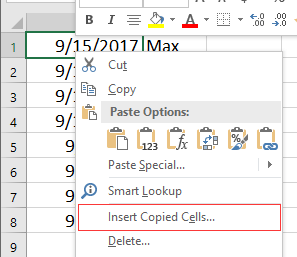
3. Depois, marque a opção Deslocar células para baixo na caixa de diálogo Inserir Colagem (Se você quiser inserir os valores copiados à esquerda do intervalo, marque a opção Deslocar células para a direita ), e clique em OK. Veja a captura de tela:
Agora, os valores copiados foram inseridos.

Desbloqueie a Magia do Excel com o Kutools AI
- Execução Inteligente: Realize operações de células, analise dados e crie gráficos — tudo impulsionado por comandos simples.
- Fórmulas Personalizadas: Gere fórmulas sob medida para otimizar seus fluxos de trabalho.
- Codificação VBA: Escreva e implemente código VBA sem esforço.
- Interpretação de Fórmulas: Compreenda fórmulas complexas com facilidade.
- Tradução de Texto: Supere barreiras linguísticas dentro de suas planilhas.
Melhores Ferramentas de Produtividade para Office
Impulsione suas habilidades no Excel com Kutools para Excel e experimente uma eficiência incomparável. Kutools para Excel oferece mais de300 recursos avançados para aumentar a produtividade e economizar tempo. Clique aqui para acessar o recurso que você mais precisa...
Office Tab traz interface com abas para o Office e facilita muito seu trabalho
- Habilite edição e leitura por abas no Word, Excel, PowerPoint, Publisher, Access, Visio e Project.
- Abra e crie múltiplos documentos em novas abas de uma mesma janela, em vez de em novas janelas.
- Aumente sua produtividade em50% e economize centenas de cliques todos os dias!
Todos os complementos Kutools. Um instalador
O pacote Kutools for Office reúne complementos para Excel, Word, Outlook & PowerPoint, além do Office Tab Pro, sendo ideal para equipes que trabalham em vários aplicativos do Office.
- Pacote tudo-em-um — complementos para Excel, Word, Outlook & PowerPoint + Office Tab Pro
- Um instalador, uma licença — configuração em minutos (pronto para MSI)
- Trabalhe melhor em conjunto — produtividade otimizada entre os aplicativos do Office
- Avaliação completa por30 dias — sem registro e sem cartão de crédito
- Melhor custo-benefício — economize comparado à compra individual de add-ins